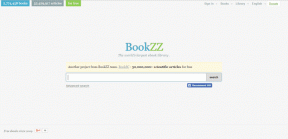10 הדרכים המובילות לתקן את WhatsApp לא מורידה מדיה ב-iOS ואנדרואיד
Miscellanea / / November 29, 2021
WhatsApp היא אחת מאפליקציות ה-IM (הודעות מיידיות) הפופולריות ביותר. בפברואר 2020, ה החברה בבעלות פייסבוק הכריזה על 2 מיליארד משתמשים, עלייה מ-1.5 מיליארד ב-2018. WhatsApp מוסיפה במהירות תכונות לאפליקציה והפכה לחלק בלתי נפרד מאנשים רבים כדי להתחבר עם חברים, משפחה, ואפילו לבצע עסקים באמצעות סטטוס WhatsApp וקבוצות. בעוד שרבים ממשיכים לשתף תוכן מולטימדיה ב-WhatsApp, זה יכול להיות מפחיד אם WhatsApp זורקת פתאום שגיאה בזמן הורדת מדיה ב-iOS וב-Android.

משתמשי WhatsApp רבים מסתמכים על קבצי מדיה כגון תמונות, סרטונים ואודיו כדי לבצע דברים. אבל כשקובצי המדיה לא עובדים כמצופה, זה פשוט מקלקל את החוויה ומאלץ אותך לאמץ מסלול ישן כמו דואר אלקטרוני.
ישנם מספר גורמים מאחורי שגיאת הורדה בלתי צפויה באייפון ובאנדרואיד. עברו על שלבי פתרון הבעיות שלהלן כדי לתקן את הבעיה.
גם על Guiding Tech
1. עדכן את וואטסאפ
WhatsApp מעדכנת לעתים קרובות את האפליקציה שלה ב-iOS וב-Android. שגיאת הורדת המדיה עלולה להתרחש עקב באגי או WhatsApp ישן יותר בטלפון שלך. נווט אל App Store או Google Play Store ועדכן את אפליקציית WhatsApp לגרסה העדכנית ביותר.
מי שמשתמש בגרסת בטא של WhatsApp ב-Android ו-iOS צריך לעדכן את הרכיבים המתאימים של WhatsApp לגרסאות האחרונות, הכוללות מספר תיקוני באגים ושיפורי ביצועים.
2. עזוב את תוכנית הבטא של WhatsApp
אם כישלון המדיה בהורדה הוא בעיה רווחת בגרסת הבטא של WhatsApp, זה חכם לעזוב את התוכנית ולהתחיל להשתמש ב-App Store או בגרסה היציבה של חנות Play.
באייפון, פתח את אפליקציית TestFlight > WhatsApp > ובחר באפשרות השאר את תוכנית הבטא מהתפריט הבא.

באנדרואיד, פתח את חנות Play וחפש את WhatsApp. ברגע שתמצא אותו, תראה את האפשרות לעזוב את תוכנית הבטא.

3. אפשר נתונים ניידים עבור WhatsApp (אייפון)
iOS מאפשרת להגביל את השימוש בנתונים ניידים עבור אפליקציות מסוימות מתפריט ההגדרות. אם האפשרות מופעלת עבור אפליקציית WhatsApp, ייתכן שלא תוכל להוריד מדיה באייפון.

פתח את אפליקציית ההגדרות באייפון וגלול מטה אל WhatsApp, והפעל נתונים ניידים עבור האפליקציה.
4. תן הרשאת אחסון לוואטסאפ
וואטסאפ דורש הרשאת אחסון רלוונטית כדי לשמור את קובצי המדיה בגלריית המכשיר. פתח את אפליקציית הגדרות המכשיר, גלול מטה עד שתראה את WhatsApp ופתח אותה. זה יפתח את החלון 'אפשר ל-WhatsApp לגישה'. ודא שהאפשרות לגישה לתמונות מופעלת.
באנדרואיד, יש שתי דרכים לפתוח את מנהל ההרשאות. אתה יכול לפתוח את אפליקציית הגדרות המכשיר וללכת אל אפליקציות והתראות > ראה את כל האפליקציות > ונווט אל WhatsApp.


לחלופין, תוכל ללחוץ לחיצה ארוכה על סמל אפליקציית WhatsApp ולבחור באפשרות המידע מתפריט ההקשר שמתגלגל. זה יעביר אותך ישירות לתפריט מידע האפליקציה. שם, בחר בתפריט הרשאה והפעל הרשאה לאחסון המכשיר.
גם על Guiding Tech
5. השתמש בחיבור רשת חזק
קבצי מדיה כגון סרטונים דורשים חיבור רשת יציב וחזק לתהליך הורדה חלק.
ודא שהטלפון שלך מחובר לרשת חזקה יותר, והטלפון שלך מציג מספיק פסים לעוצמת הרשת הסלולרית. עליך לבדוק אם הטלפון שלך תומך בפס ה-Wi-Fi של 5GHz אם יש לך נתב דו-פס. ואם כן, חבר את הטלפון לפס 5GHz של רשת ה-Wi-Fi שלך.
6. הפעל את רענון אפליקציית רקע
כדי להוריד קבצי מדיה ברקע, עליך לאפשר ל-WhatsApp לתפקד ברקע כראוי. עבור משתמשי אייפון, אתה יכול ללכת להגדרות > WhatsApp > ולהפעיל את האפשרות רענון אפליקציית רקע.

משתמשי אנדרואיד יכולים להקיש ארוכות על סמל אפליקציית WhatsApp כדי לפתוח מידע על האפליקציה. עבור אל נתונים ניידים ו-Wi-Fi והפעל את האפשרות נתוני רקע.
7. נעילת WhatsApp מתפריט ריבוי המשימות (אנדרואיד)
כמה סקינים של צד שלישי אוהבים ממשק המשתמש של Realme, MIUI, FunTouch OS ו-Color OS מגבילות את השימוש באפליקציה ברקע כדי לחסוך בחיי סוללה. המערכת הורגת את אפליקציית WhatsApp ברקע והורסת לך את תהליך הורדת המדיה.

כפתרון עוקף, סקינים אלה של אנדרואיד מציעים את היכולת לנעול את האפליקציה ברקע כדי לשמור על הפעלה חלקה. פתח את תפריט ריבוי המשימות והקש על תפריט שלוש הנקודות בחלק העליון. בחר נעילה וזה ינעל את האפליקציה ברקע. כאשר אתה סוגר את כל האפליקציות מהרקע, המערכת לא תהרוג/תסגור את האפליקציה.
8. הפעל שמירה בזיכרון המצלמה (אייפון)
WhatsApp מציעה טריק נחמד לא לשמור את כל המדיה שהורדת בגלריית המכשירים. אם האפשרות מופעלת, לא תראה את קבצי המדיה שהורדת מ- WhatsApp בטלפון.
פתחו את אפליקציית WhatsApp באייפון ועברו אל הגדרות > צ'אט > הפעל את אפשרות שמירה ב-Camera Roll.
9. אפס הגדרות רשת (iPhone)
לפעמים משתמשים מחליפים בטעות את הגדרות הרשת, מה שגורם לשגיאה בהורדת המדיה של WhatsApp. אתה יכול לתקן את זה על ידי איפוס הגדרות הרשת באייפון.

פתח את אפליקציית ההגדרות באייפון ונווט אל כללי > איפוס > אפס הגדרות רשת.
10. בדוק אם שרתי WhatsApp מושבתים
ייתכן שגיאת הורדת המדיה של WhatsApp נובעת מבעיות בצד השרת של WhatsApp. אתה יכול לבקר ב גלאי למטה ולוודא ששרתי WhatsApp פועלים בסדר מהצד שלהם.
הרי הקבצים האלה נשמרים בשרתי WhatsApp מלכתחילה. במקרים כאלה, אין לך ברירה אלא לחכות שפייסבוק (חברת האם של וואטסאפ) תתקן את הבעיה.
גם על Guiding Tech
התחל להוריד קבצי מדיה בוואטסאפ
ניתן להימנע מתמונות 'בוקר טוב' לא רלוונטיות בוואטסאפ. אבל יש מקרים שבהם אתה צריך להוריד ולשמור את קבצי המדיה במכשיר. אם יש לך בעיות בשמירת קבצי מדיה, המשך והפעל את הטריקים שלמעלה כדי לתקן את הבעיה.
הבא בתור: האם אתה מתמודד עם בעיית גיבוי WhatsApp תקועה באייפון או באנדרואיד? לחץ על קישור המאמר הבא כדי לבדוק את 11 הדרכים המובילות לתיקון בעיות בגיבוי WhatsApp באייפון ובאנדרואיד.